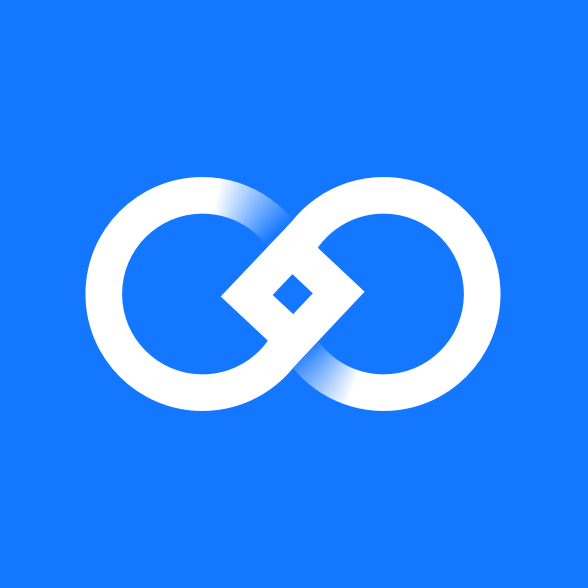税务UKey中,普通发票冲红怎么操作?
华审网
2023-08-30
2566次阅读
操作步骤:
【第一步】点击“发票管理/负数发票填开/增值税普通发票负数”菜单项,打开发票代码、发票号码录入确认界面。
【第二步】在此窗口中直接填写负数发票所对应正数发票的“发票类型”、“发票代码”、“发票号码”,为保证用户输入数据的准确性,需要输入两次“发票代码”、“发票号码”,进行准确性校验,两次输入完全相同时,点击“下一步”按钮进入填开界面。如果两次输入不一致,系统给予相应提示信息。
【第三步】发票代码和发票号码填写完毕后,点击“下一步”按钮,系统将根据所填写发票的情况显示不同的确认窗口:
第一种情况:若填写蓝字普通发票代码、号码后,数据库中无对应蓝字发票,直接点击“下一步”按钮后,显示相应的提示信息注:联网状态下,会根据服务端返回的信息判断,未找到蓝票的情况下是否可以开具负数发票。
第二种情况:若填写蓝字普通发票代码、号码后,数据库中有对应蓝字发票,则点击“下一步”按钮后显示出本张负数发票对应的正数发票票面信息。
【第四步】如果系统能够从发票库中查找到对应正数发票信息,则点击“确定”按钮后,系统进入负数发票填开界面并自动调出票面信息;否则需要在负数发票填开界面手工填写各项信息。其中,备注栏中自动显示对应的蓝字发票的发票代码和号码。
【第五步】确认发票填开界面上的所有信息正确后,点击“开具”按钮开具负数发票。 电子普通发票负数填开,收购类负数发票填开,差额征税负数发票填开,减按征税负数发票填开,增值税普通发票(卷票)负数填开和此方法一致。